Cấu hình, gửi mail cho Cửa Hàng giải trình kiểm kê
Các bước cấu hình để Quán có thể vào giải trình kiểm kê.
1. Cấu hình User Admin: đây là user có đầy đủ quyền Tính Toán Chênh Lệch, Xem, Chỉnh Sửa, Gửi mail, Mở Lại Biên Bản Kiểm Kê.
2. Cấu hình User quản lý cửa hàng: 1 cửa hàng thường dùng nhiều User để quản lý kho, khi cấu hình ở đây xong thì User nào vô chỉ thấy Kho mình cần xem, giải trình, in. ==> hệ thống không cho phép Giải trình và In của kho khác.
3. Quy trình kiểm kê.
==> Admin tính toán dữ liệu Kiểm Kê ==> Send mail cho toàn bộ user Kho ==> User Kho sẽ giải trình kiểm kê ==> In gửi về phòng kế toán ==> Xong.
==> Trường hợp User kho đã In Biên Bản Kiểm Kê ra mà muốn In lại thì User sẽ gửi mail cho Admin ==> Admin vào mở lại cho Kho theo yêu cầu để In lại ==> sau khi Admin chọn Mở Lại hệ thống sẽ tự gửi mail tới User của Kho được mở.
I. Cấu hình user Admin
Vào Workflow User Group ==> chọn code ADMIN_PHYS.INVENTORY.
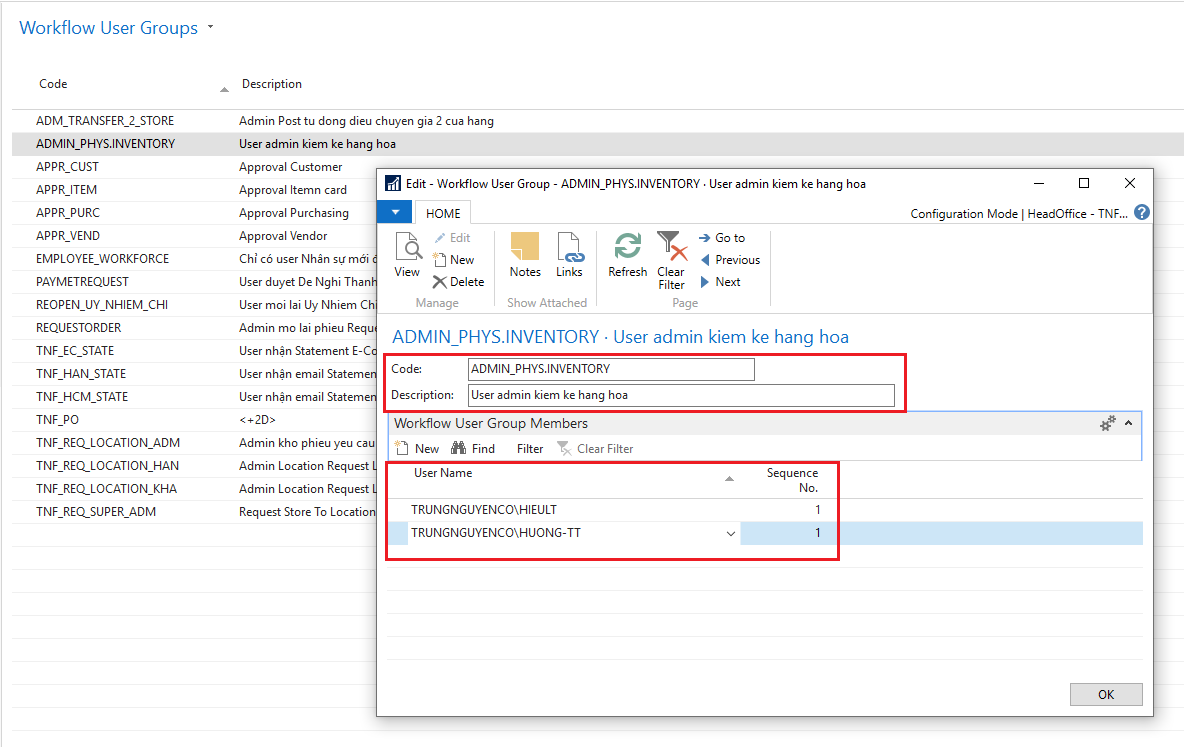
Tại trường User Name: nhập vào user chọn là Admin.
II. Cấu hình user quản lý Kho
vào Warehouse ==> My Location.
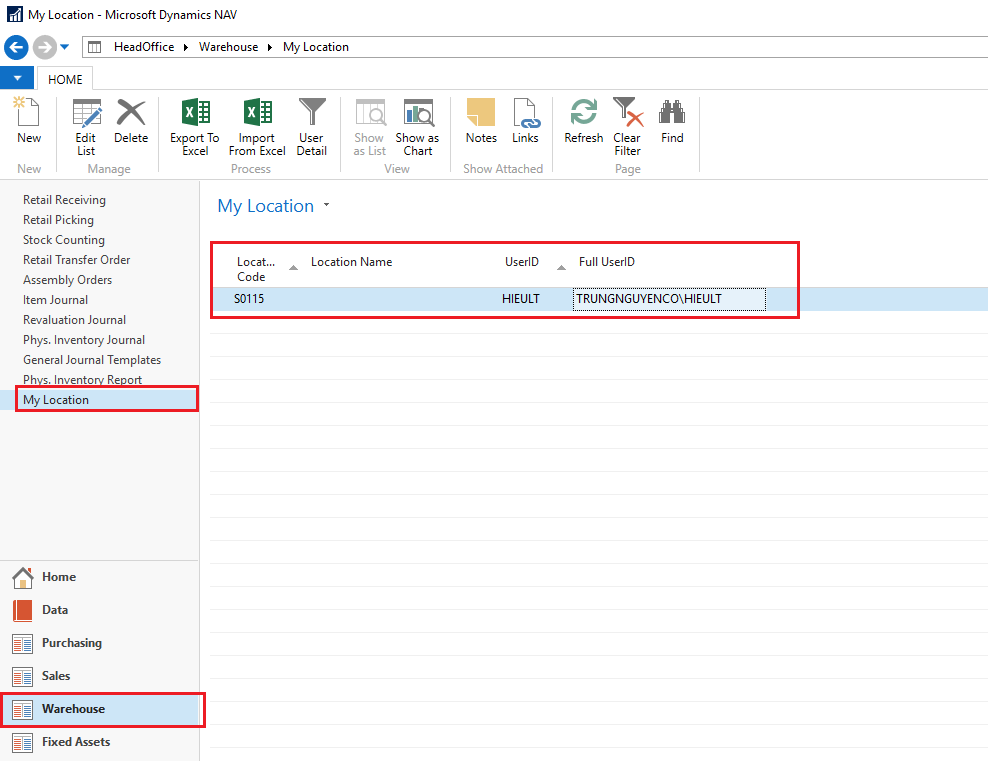
| 1. Location Code: Nhập vào mã kho | 2. Location Name: hệ thống tự phát sinh |
| 3. User ID: nhập vào user quản lý kho ( Ví dụ: hieult, 07NVC, ... ) | 3. Full UserID: hệ thống tự phát sinh |
III. Tính toán dữ liệu Chênh Lệch Kiểm Kê
Vào Warehouse ==> Phys. Inventory Report ==> Calc Phys. Inventory Report.
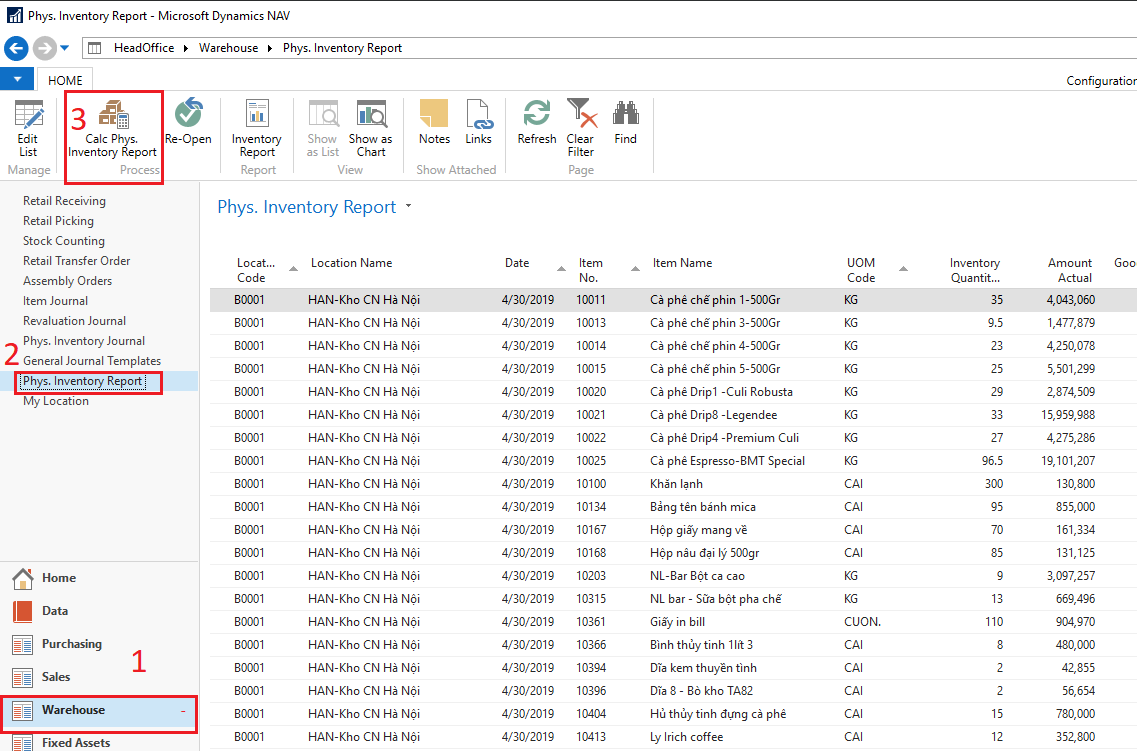
Tại màn hình Calc Phys. Inventory Report.
Nhập vào Month, Year, Location Code ( nếu để trống sẽ lấy hết dữ liệu các Kho ), Phys. Status chọn Calc Phys. Inventory.
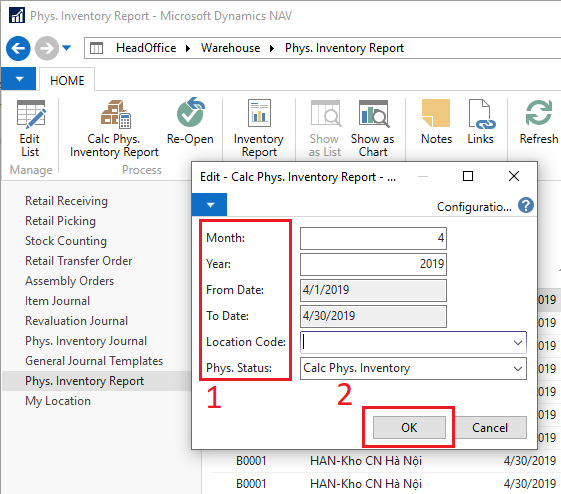
IV. Gửi mail cho user vào giải trình kiểm kê
Đứng tại màn hình Phys. Inventory Report ==> chọn vào Calc Phys. Inventory Report.
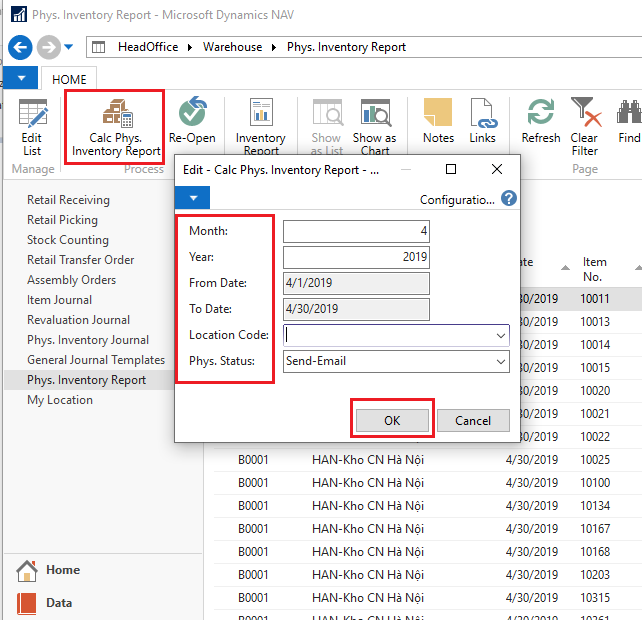
Nhập vào Month, Year, Location Code ( nếu để trống sẽ lấy hết dữ liệu các Kho ), Phys. Status chọn Send-Email.
Nội dung Email sau khi gửi tới user quản lý kho.
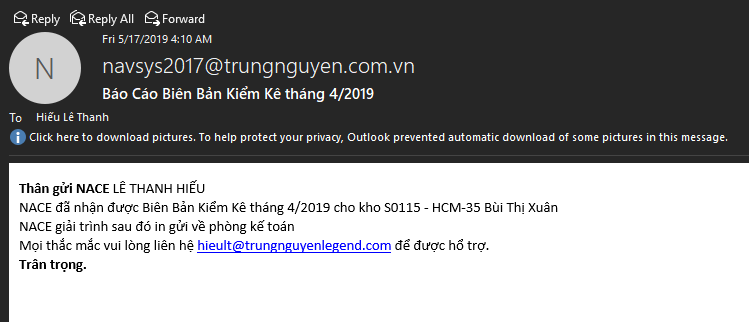
V. Mở lại phiếu Biên Bản Kiểm Kê
Đứng tại màn hình Phys. Inventory Report ==> chọn vào Re-Open.
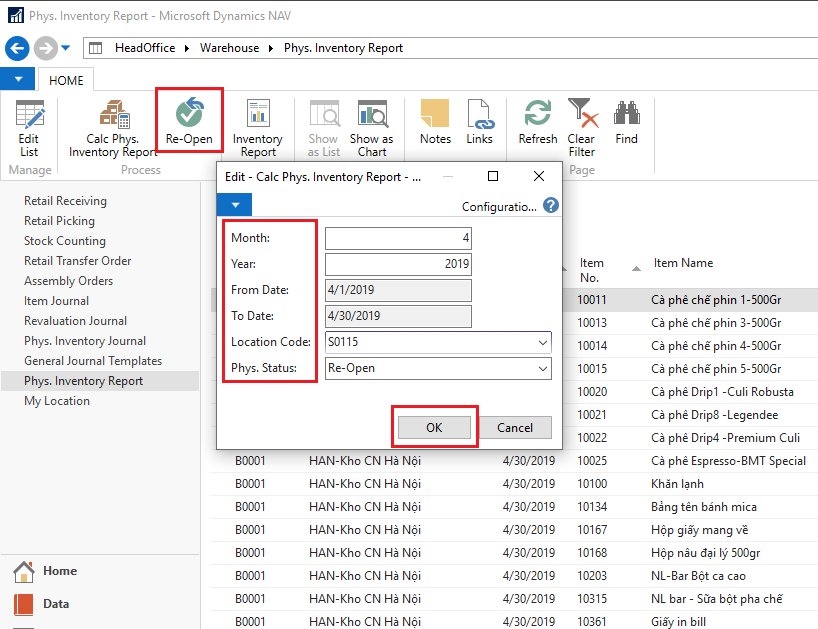
Nhập vào Month, Year, Location Code ( bắt buộc phải chọn kho ), Phys. Status chọn Re-Open.
Nội dung Email sau khi User quản lý kho được nhận khi Biên Bản Kiểm Kê được mở lại.
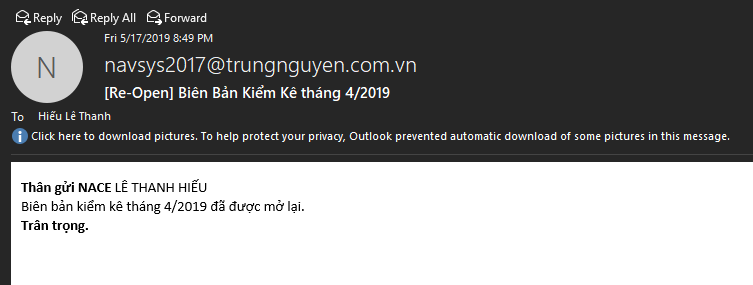
VI. In Biên Bản Kiểm Kê
Đứng tại màn hình Phys. Inventory Report ==> chọn vào Inventory Report.
Hê thống sẽ tự điền dữ liệu vào Month, Year, Location Code (user không cần chọn).
Chọn vào Preview để in ra.
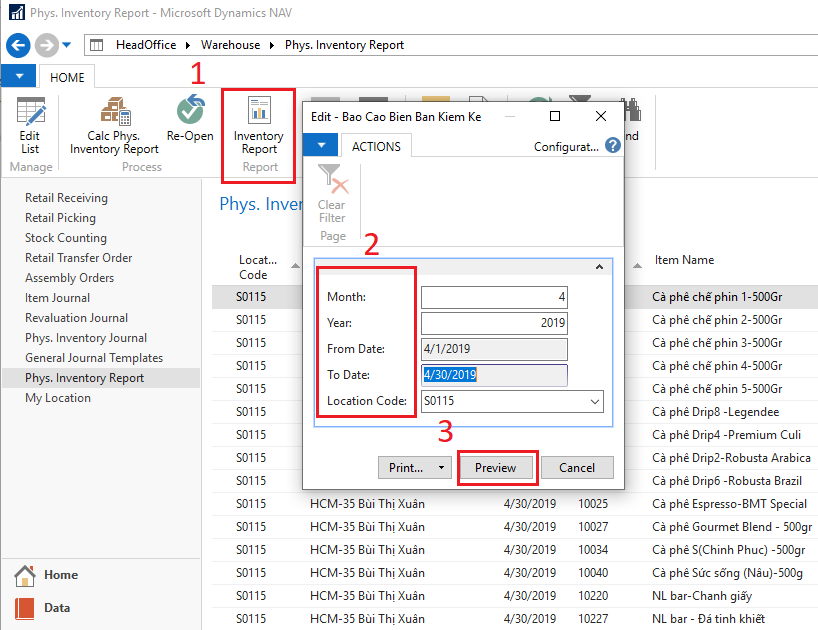
Viết Bởi
-
Lê Thanh HiếuChuyên Viên ERP
Điện Thoại 0914129081
Bài Viết Khác
-
Phiếu Đề Nghị Tạm Ứng 06/08/2019